如何判斷您的計算機是否在工作中受到監控
已發表: 2022-12-05
跟踪員工及其工作並不是什麼新鮮事。 每家公司都這樣做,即使在 COVID 之前,公司也會通過監控他們的系統來關注他們的員工。 現在也是如此,在居家工作成為一種永無止境的趨勢的時代,計算機監控已成為不可避免。 如果您也是在家工作的員工,甚至是普通員工,您的官員可能會在電腦上監視您的一舉一動。 這可以通過安裝在員工計算機上的系統軟件來監控他們全天的工作。 如果您是不知道此類事情的人,並且想了解更多有關如何判斷您的計算機是否在工作中受到監視的信息,那麼您來對地方了。 在今天的指南中,除了承認如何判斷是否有人在監視您的計算機的問題外,我們還將介紹如何檢查您在工作中受到監視的跡象。 因此,讓我們繼續閱讀有關如何判斷您的雇主是否正在立即監視您的計算機的詳細文檔。

內容
- 如何判斷您的計算機是否在工作中受到監控
- 您在工作中受到監視的跡像是什麼?
- 監視和間諜之間的區別
- 方法一:通過網絡攝像頭
- 方法 2:加速您的 PC
- 方法 3:啟用任務管理器
- 方法 4:卸載可疑應用程序
- 方法 5:使用數據使用功能
- 方法六:通過防火牆設置
- 方法 7:使用錯誤跟踪工具
- 如果您的雇主正在監控您的設備,該怎麼辦?
- 如何防止您的設備被監控
如何判斷您的計算機是否在工作中受到監控
在這裡,我們詳細展示了判斷是否有人在監視您的計算機的方法。
您在工作中受到監視的跡像是什麼?
現代系統軟件已經變得非常先進,因此有時很容易忽視這些小跡象,因此,我們收集了一些常見跡象,可以幫助您識別您的系統是否受到監控:
- 如果您的計算機網絡攝像頭隨機打開,這是被監視的跡象。
- 如果您的系統變得極慢,這是另一種症狀。
- 彈出窗口淹沒您的屏幕可能是另一個跡象。
- 此外,如果您的系統無緣無故升溫,則必須對其進行監控。
- 最後,如果您的瀏覽器不斷被重定向,則可能是另一個跡象。
監視和間諜之間的區別
雖然監控在家工作的員工是雇主在工作時間內檢查與工作相關的活動的合法權利。 監視員工涉及使用應用程序(主要是 Microsoft Teams)的攝像頭或麥克風來檢查您在非活動時間的活動。 後者顯然是間諜活動,也不合法。
不僅與工作相關,而且系統監控也可能發生在間諜活動的情況下,這是一個明顯的威脅。 因此,為了遠離黑客,您必須使用以下方法監控您的計算機:
方法一:通過網絡攝像頭
有助於揭示您的系統是否受到監控的第一種方法是檢查您的網絡攝像頭。 網絡攝像頭是檢查黑客是否在惡意程序的幫助下使用您的系統的最簡單方法,這些惡意程序可以遠程激活您的網絡攝像頭和麥克風來記錄您的行為。 為了保護自己免受這種情況的影響,您可以阻止相機訪問。 此外,您可以定期檢查您的網絡攝像頭以避開未知的眼睛。 您可以通過以下步驟檢查有權訪問您的網絡攝像頭的程序:
1. 在筆記本電腦上同時按Windows + I鍵啟動Windows 設置。
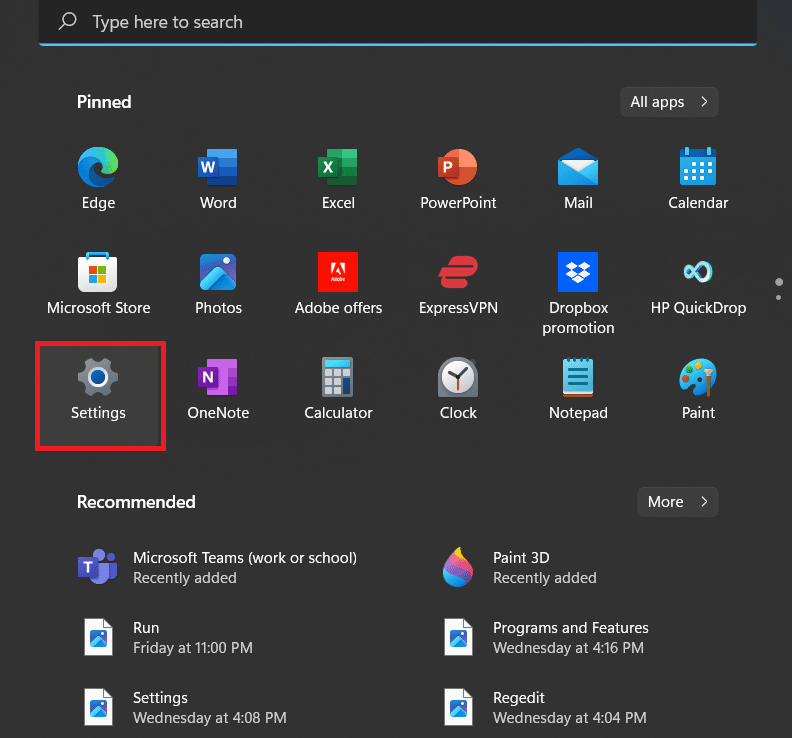
2. 現在,從安全窗口中選擇隱私和安全。
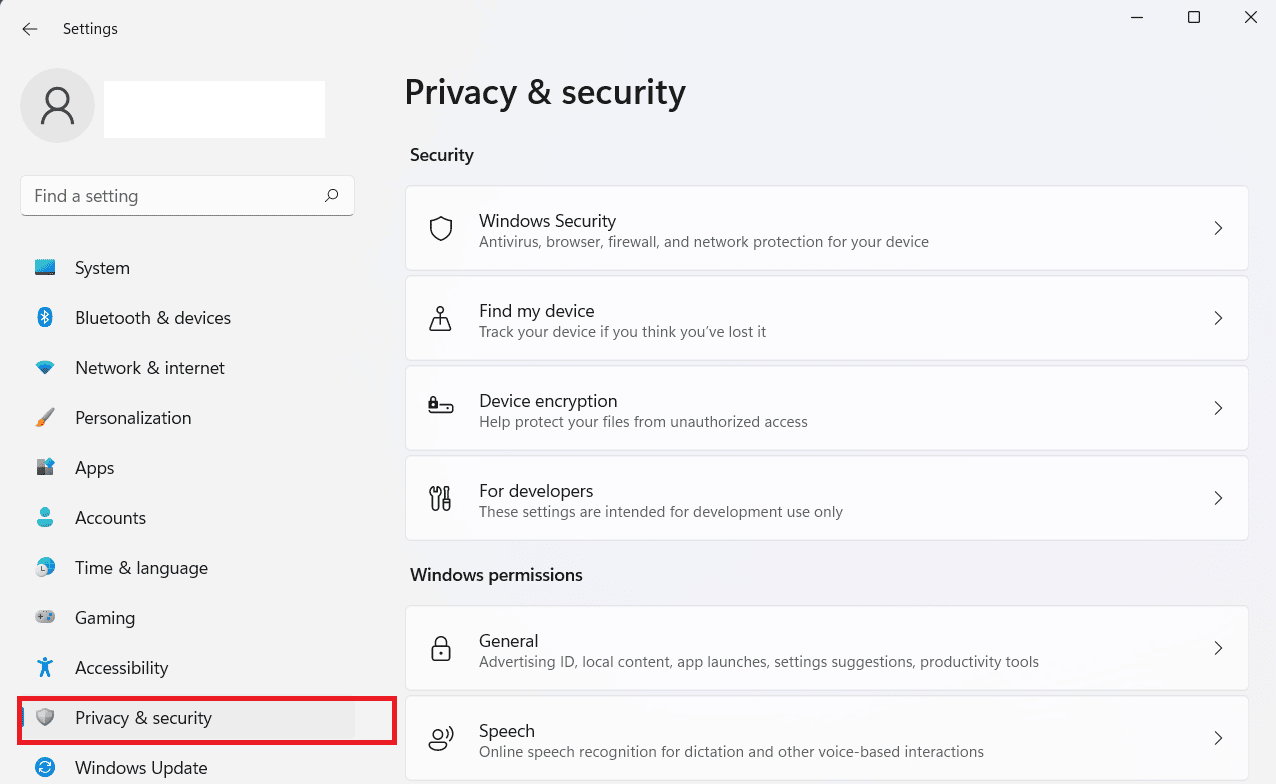
3. 接下來,從出現的選項中單擊相機。
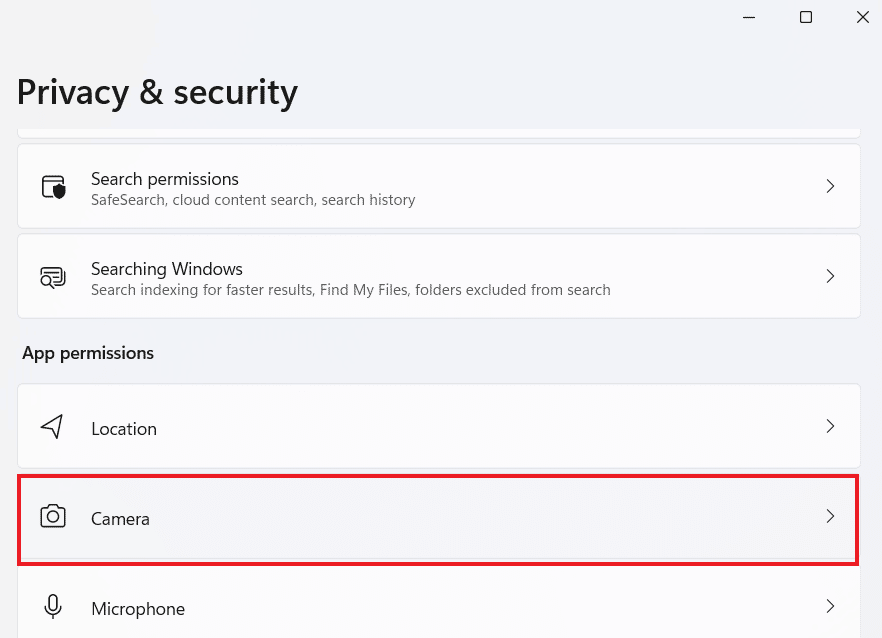
4. 現在,檢查訪問過您的網絡攝像頭或當前正在訪問它的程序。
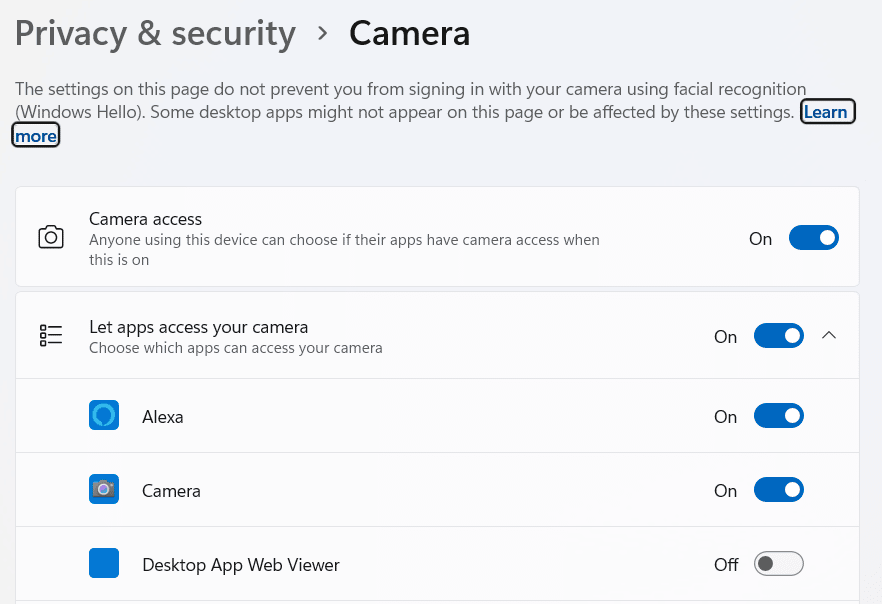
方法 2:加速您的 PC
檢查您的設備速度也是一種有用的方法,可以判斷您的雇主是否正在監視您的計算機,或者惡意軟件是否正在使您的系統變慢。 損壞的軟件會耗盡 PC 的 CPU 和 RAM,因此,您必須檢查是否有速度變慢的跡象。 這可以在啟動系統時檢查,如果您的 PC 啟動時間較長,則可能是系統受感染的跡象。 您還可以選擇使用我們的指南“在 5 分鐘內加速您的慢速計算機”中提供的不同方法來加速您的設備!
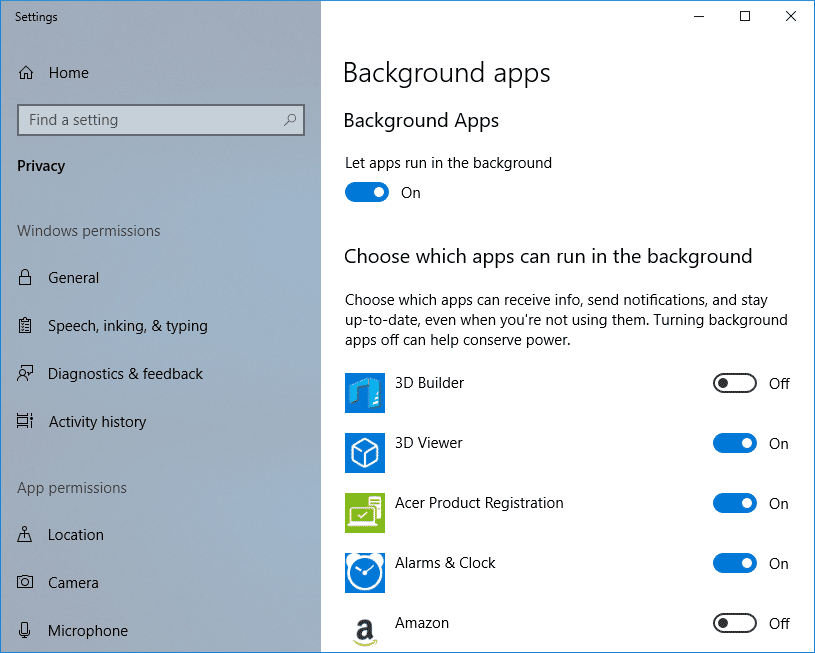
另請閱讀:如何提高 Windows 中的上傳速度
方法 3:啟用任務管理器
如果系統的任務管理器實用程序被禁用,您還可以判斷您的計算機是否在工作中受到監視。 如果它被禁用,則清楚地表明您的 PC 有問題。 只需單擊幾下,您就可以輕鬆地在系統上啟用任務管理器。
1. 同時按下 PC 鍵盤上的Ctrl + Shift + Esc鍵。
2. 這樣,您將打開“任務管理器”窗口。
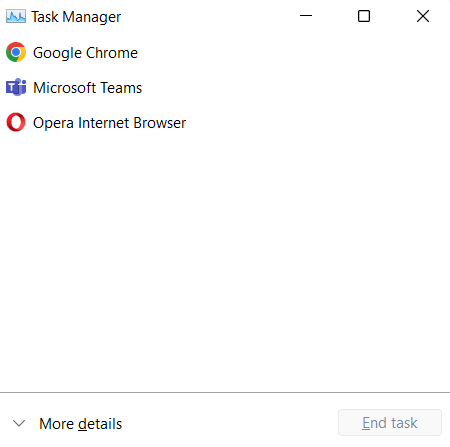
您還可以按照我們關於如何在 Windows 10 中以管理員身份運行任務管理器的指南,以管理員身份運行任務管理器應用程序。
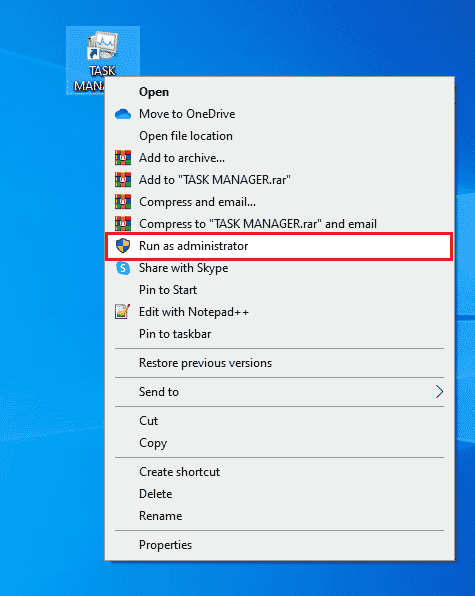
方法 4:卸載可疑應用程序
檢查系統是否受到監控的下一步是在應用程序管理器中搜索任何可疑或不熟悉的應用程序。 您可以通過以下步驟在您的 PC 上運行應用程序管理器選項卡來使用此方法:
1. 按Windows 鍵,鍵入控制面板並單擊打開。
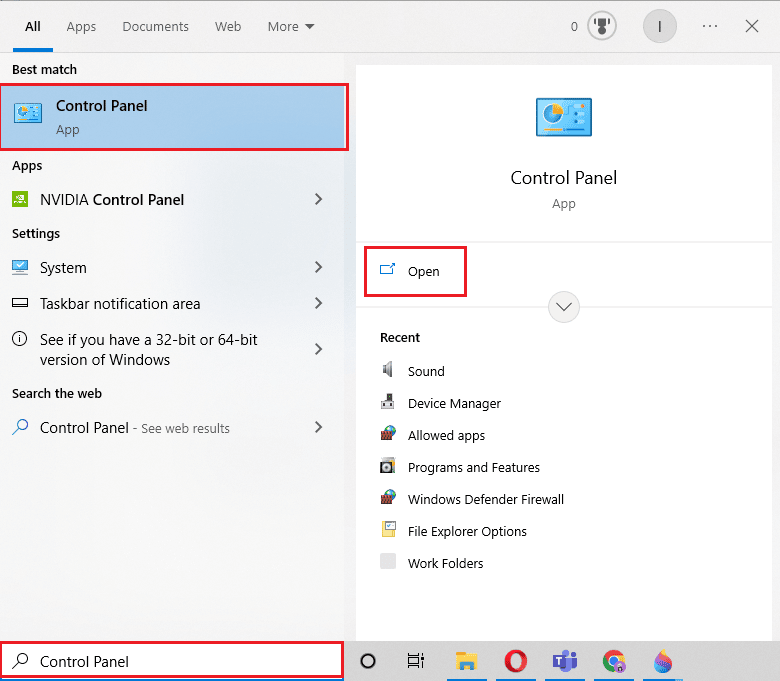
2.接下來,單擊“程序”以進一步打開“程序和功能”。
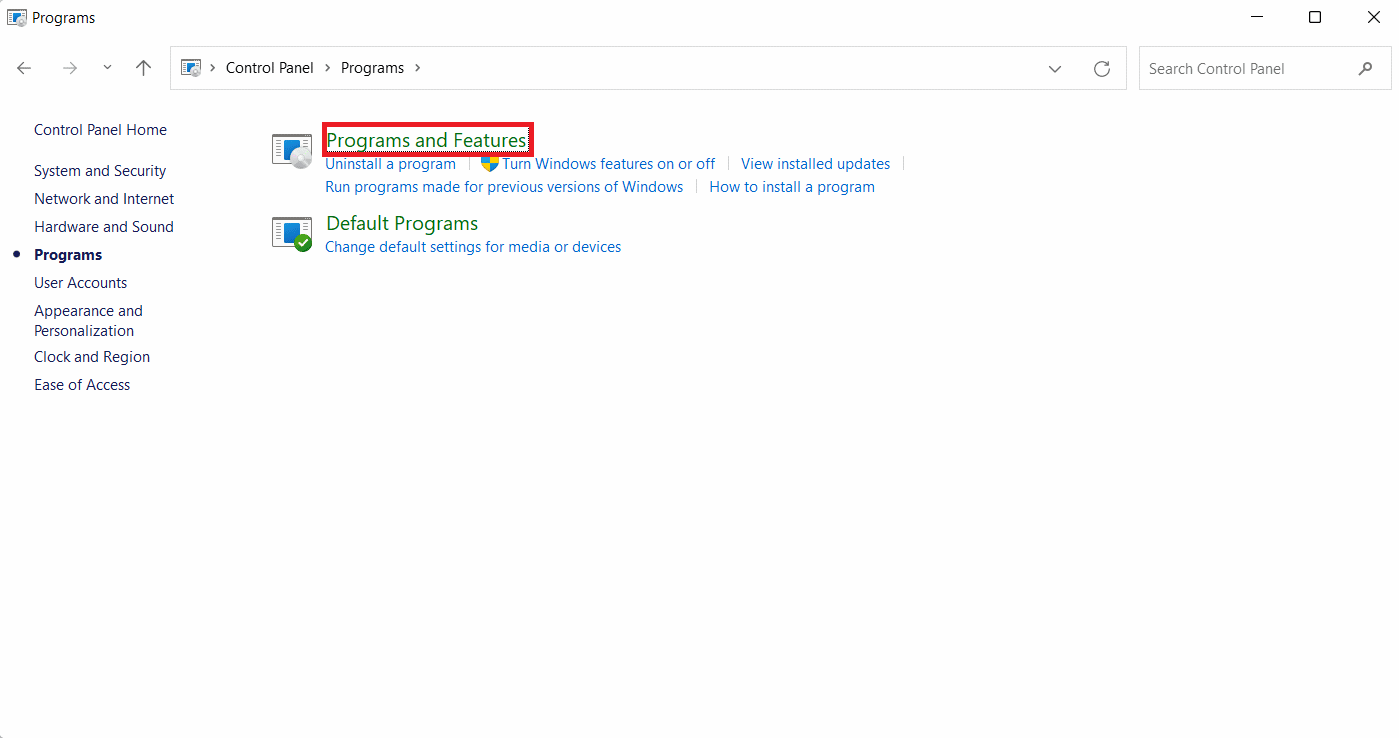
3. 現在,檢查一個陌生的應用程序,看看它是否是一個監控程序。 如果是這樣,請立即將其卸載。
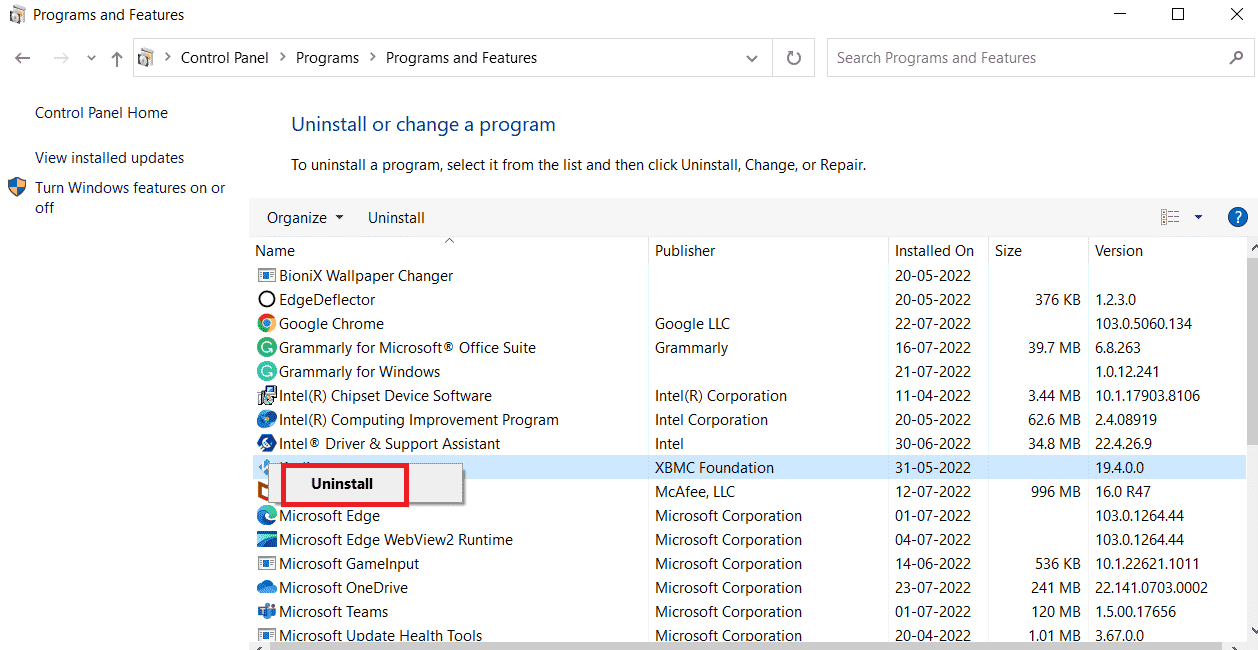
另請閱讀:修復請等待當前程序完成卸載錯誤
方法 5:使用數據使用功能
您還可以通過密切關注設備的數據使用情況來檢查您在工作中受到監視的跡象。 如果您的設備上安裝了任何可疑程序,它必須連接到互聯網並依靠數據繼續監控。 因此,您可以通過以下步驟檢查您 PC 的數據消耗情況:
1. 借助Windows + I鍵啟動筆記本電腦上的設置。
2. 現在,單擊左側面板中的網絡和互聯網。
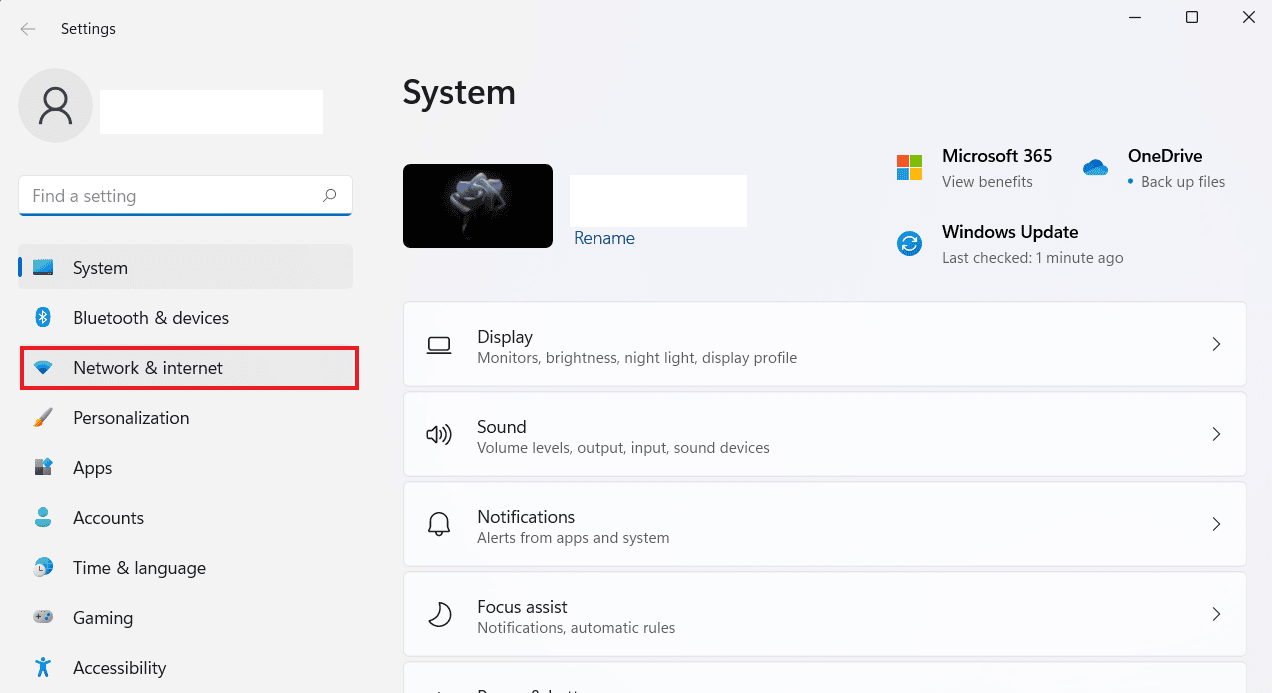

3. 接下來,單擊數據使用選項。
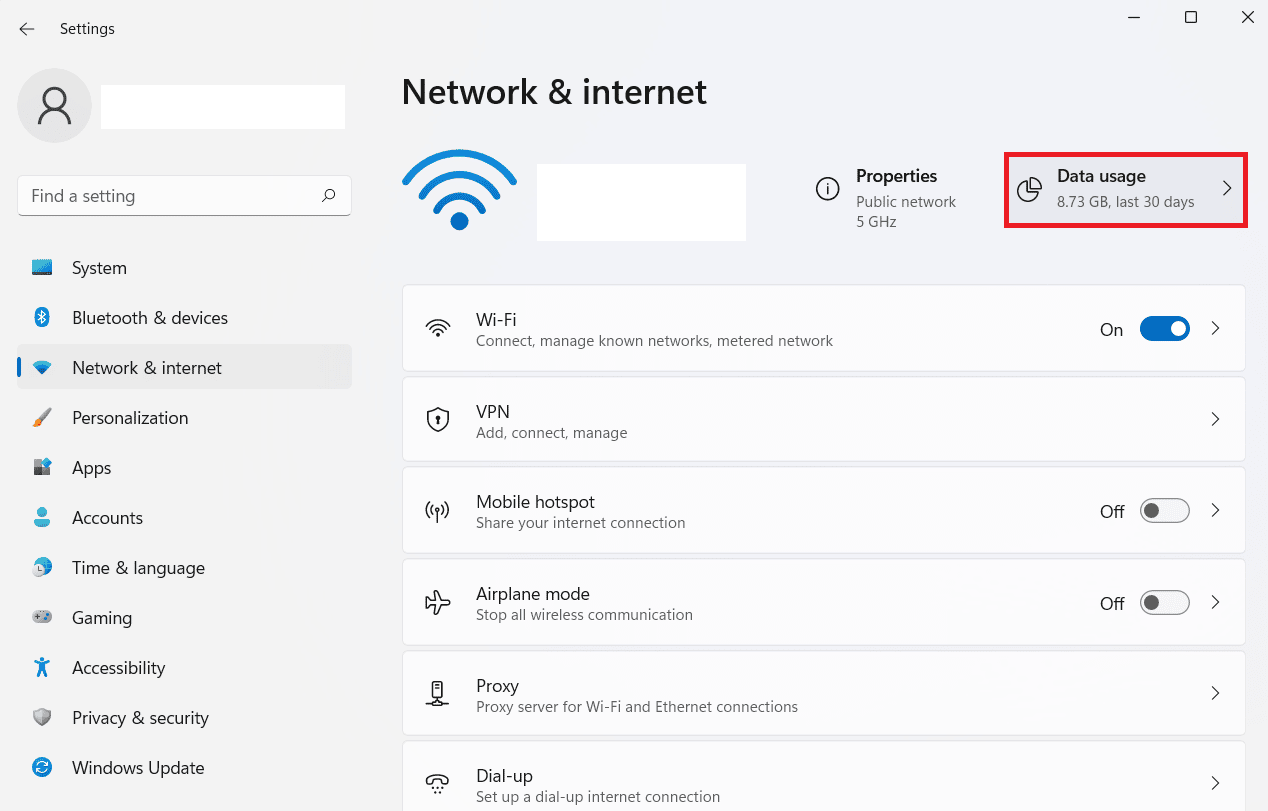
4. 現在,在使用情況統計下,您將能夠檢查在您的設備上消耗數據的程序。
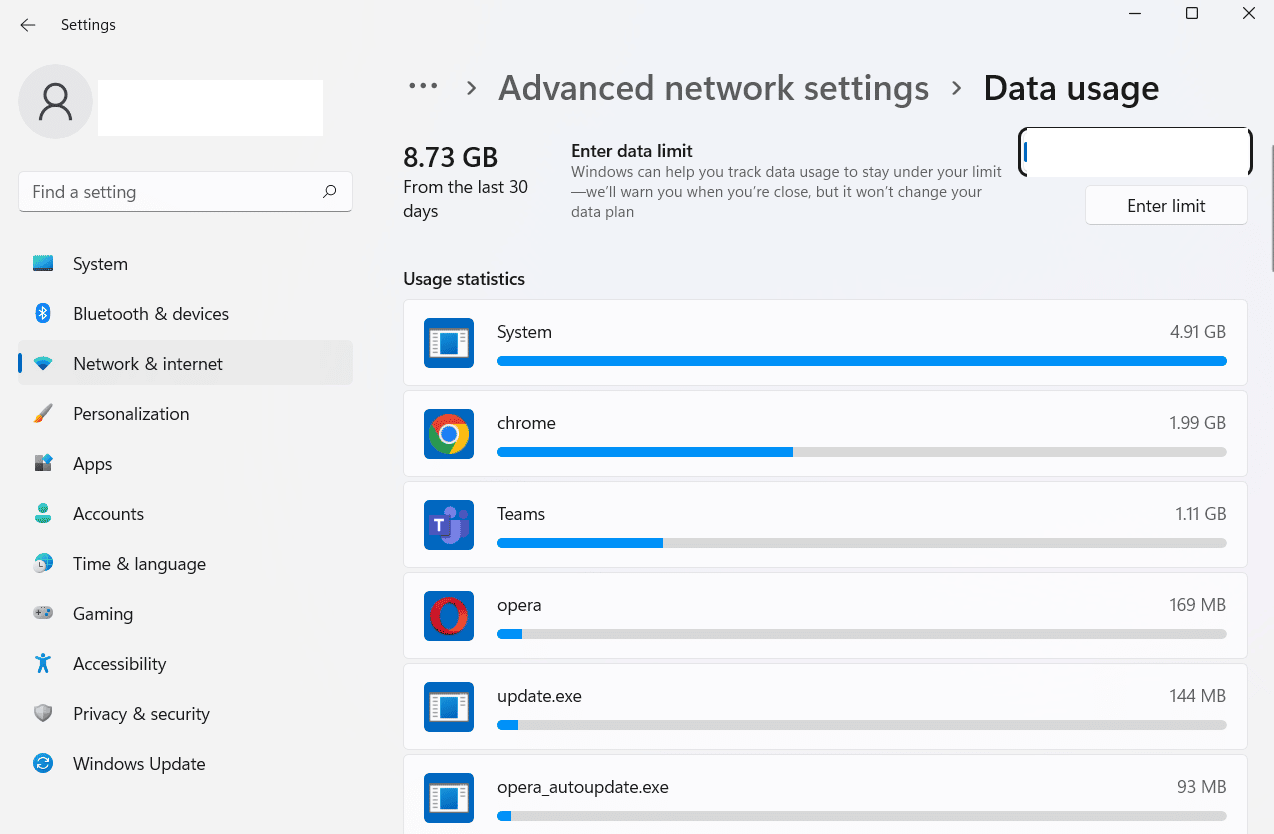
如果您發現一個不熟悉的應用程序,它可能是冒名頂替者使用了您的所有數據,因此,您可以通過將其從系統中刪除來繼續前進。
方法六:通過防火牆設置
如果在嘗試上述所有方法後,您仍然懷疑您的 PC 被跟踪並想知道如何判斷您的雇主是否正在監視您的計算機,那麼您可以嘗試檢查您設備的防火牆設置。 這是一個簡單的過程,您可以檢查以下步驟是否相同:
1. 啟動控制面板應用程序。
2. 將查看方式設置為類別,然後單擊系統和安全。
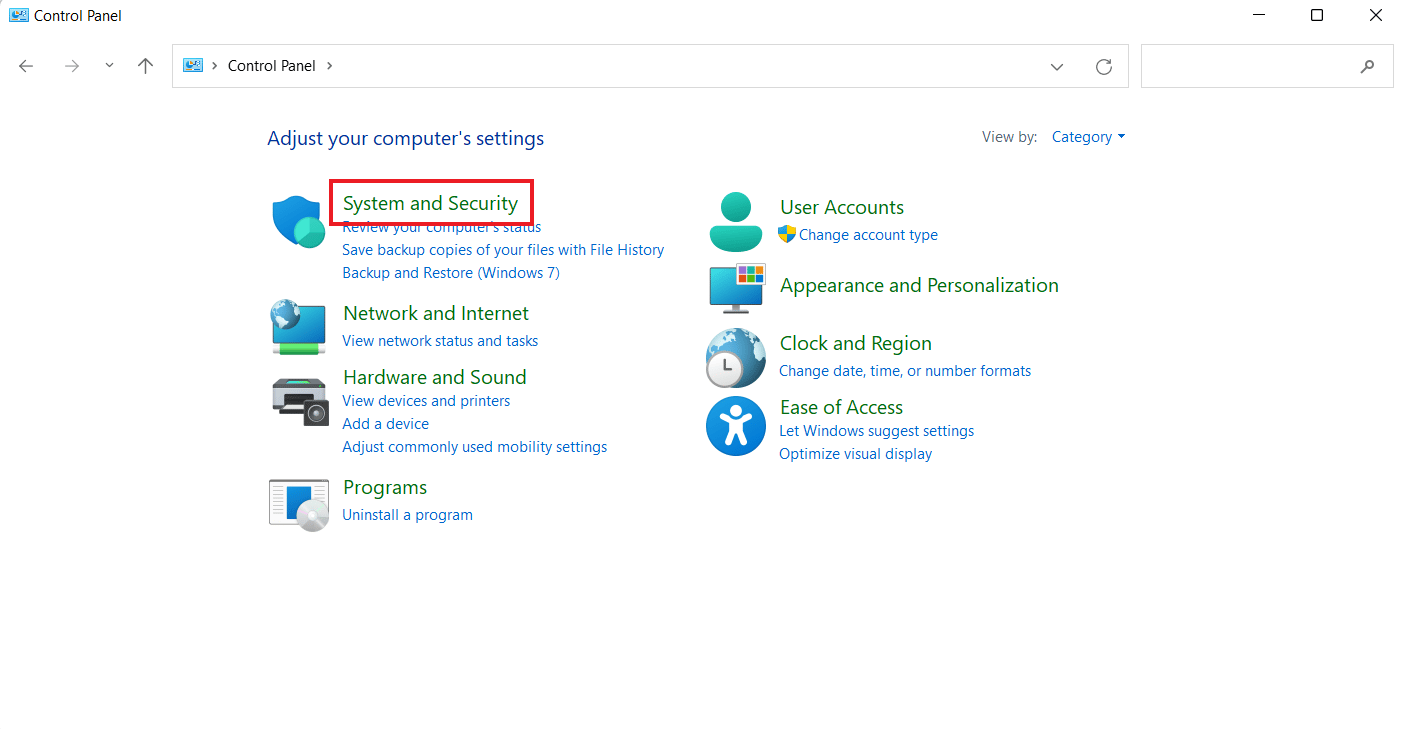
3. 接下來,啟動Windows Defender 防火牆。
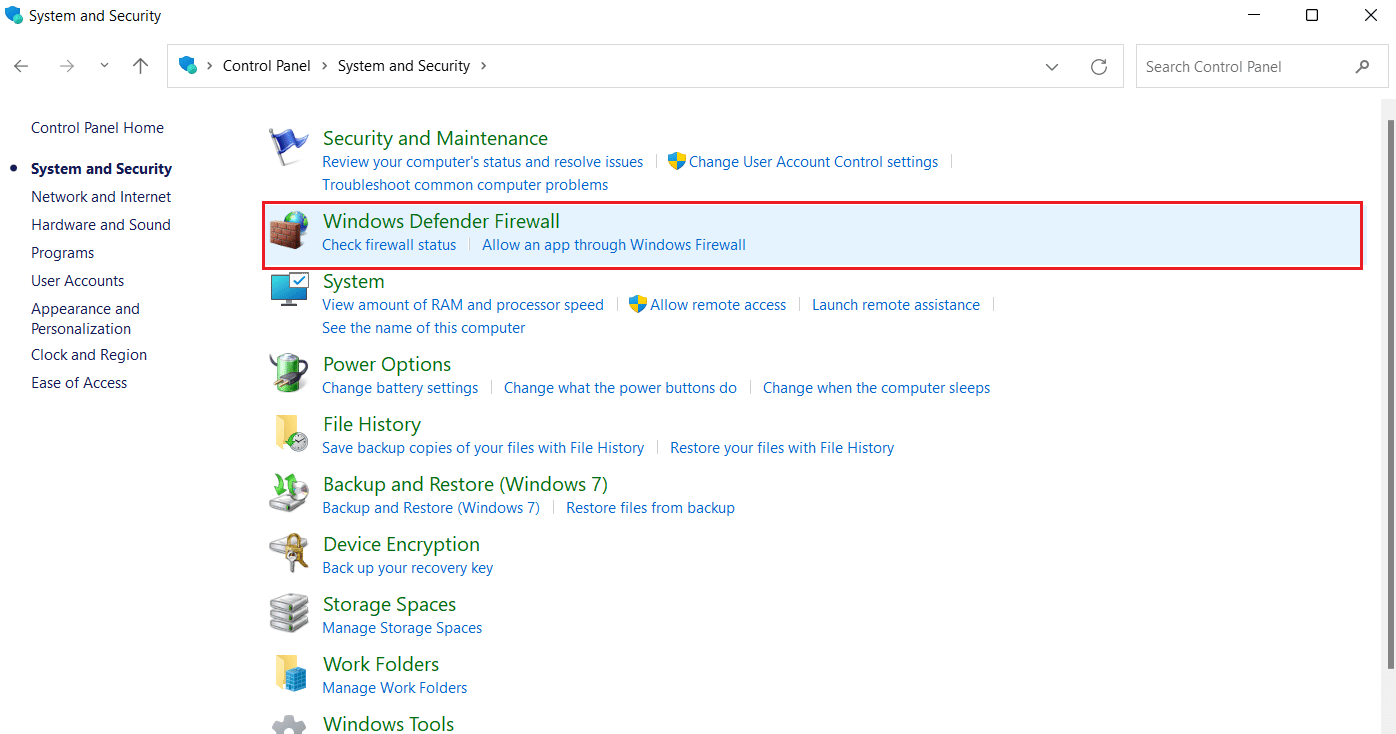
4. 現在,從左側面板中選擇允許應用程序或功能通過 Windows Defender 防火牆。
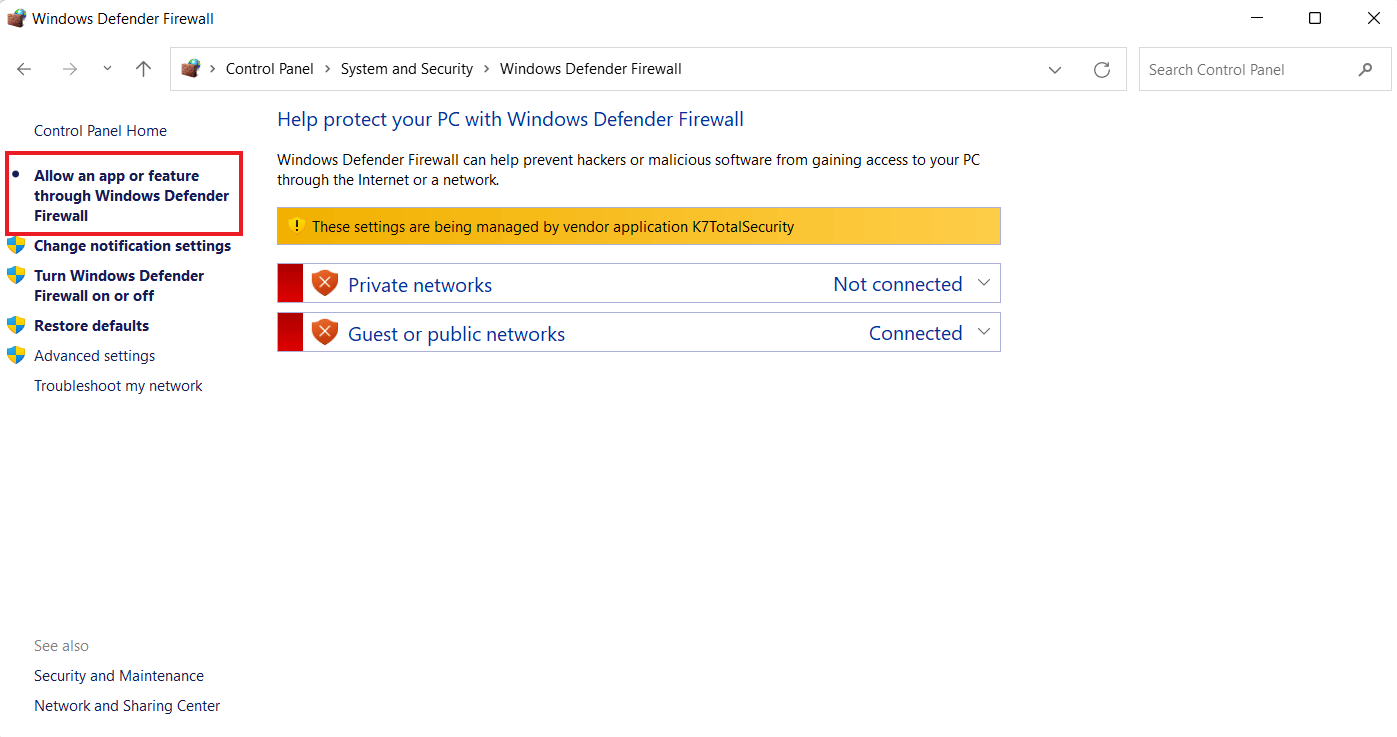
5.最後,瀏覽程序列表,檢查列表中是否有可疑應用程序。
如果您發現一個不熟悉的程序,您可以從系統的防火牆中阻止它。 要了解有關如何嘗試的更多信息,請查看我們關於如何在 Windows Defender 防火牆中阻止或取消阻止程序的指南。
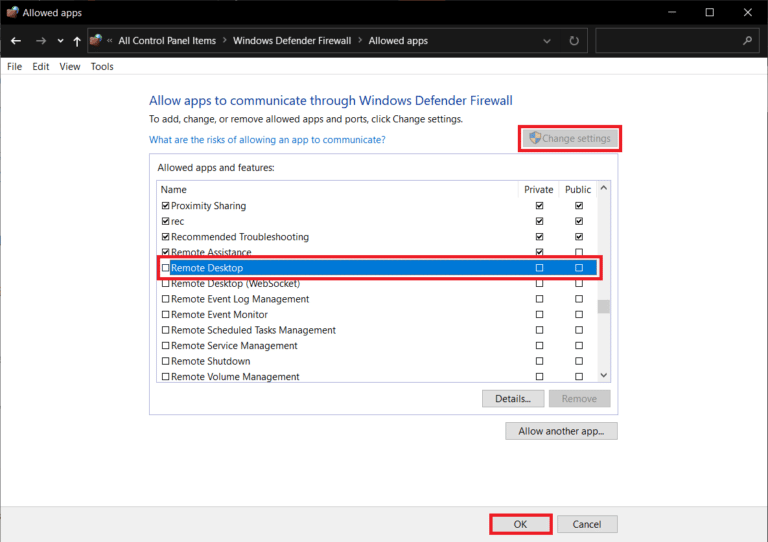
另請閱讀:如何添加 Windows 防火牆規則
方法 7:使用錯誤跟踪工具
最後,您可以通過檢查存在於系統文件深處且僅通過掃描無法檢測到的任何可疑程序和文件來判斷您的計算機是否在工作中受到監視。 在這種情況下最好的辦法是使用第三方錯誤跟踪工具,它不僅可以發現任何可疑活動,還可以找出記錄、報告、分配和跟踪的痕跡。 如果您對這些工具一無所知並想找到最適合您的工具,那麼我們關於 28 大最佳錯誤跟踪工具的文檔將成為您的指路明燈。
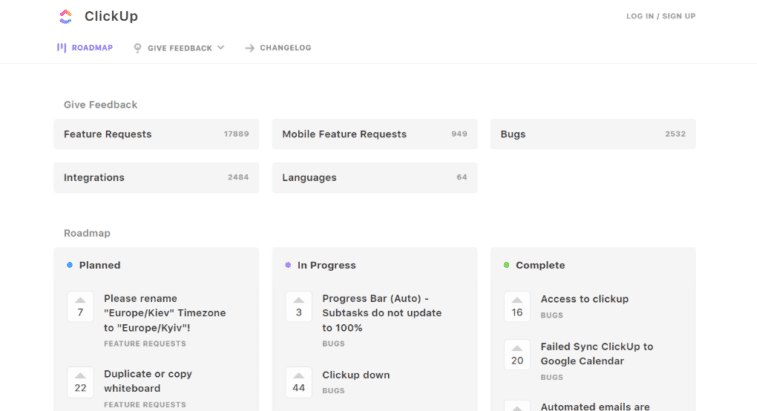
如果您的雇主正在監控您的設備,該怎麼辦?
如果雇主正在檢查您的設備,您可以採取以下措施來避免出現任何問題:
- 停止在官方設備上存儲個人文件:為了防止自己被跟踪,您必須嘗試的第一件事是停止訪問您的個人文件,方法是將它們存儲在 Google Drive、Microsoft OneDrive 等雲服務而不是官方設備上您正在使用的設備。
- 停止在個人會議中使用官方設備:現在您知道如何判斷您的雇主是否在監視您的計算機,您可以停止將官方筆記本電腦帶到個人會議中,因為設備中的 GPS 可以跟踪您的行踪並記下您在辦公時間的位置.
- 停止將官方設備用於個人用途:這是迄今為止最簡單的預防方法,也是一種顯而易見的方法。 使用官方 PC 或筆記本電腦供個人使用可能會出現問題。 它還表明你有多不專業,如果你的設備已經被監控,你必須停止將它用於私人物品。
- 停止在官方設備上保存密碼:如果您想保證密碼的安全,最好不要將它們保存在官方設備上。 雇主使用許多工具,例如 Datadog Network Performance Monitor 可以檢測您的設備正在瀏覽的網站,因此如果您習慣在網站上為您的 Facebook、Instagram 或任何其他社交媒體帳戶保存密碼,您的個人信息可能會被洩露有風險。
- 停止在官方設備上搜索工作:這可能是您要牢記的非常關鍵的一點,它涉及不要在您的官方設備上進行任何與工作相關的搜索。 這會使您處於危險之中,您也可能會冒著當前工作的風險。
另請閱讀: 28 個最佳 ETL 工具列表
如何防止您的設備被監控
當您的計算機正被您的雇主監控或被不知名的人監視時,並且您已經知道如何判斷您的計算機是否在工作中受到監控,現在是時候防止您自己暴露在未知的環境中了。 刪除監控軟件可能會讓您丟掉工作,因此切勿嘗試。 我們有一些習慣,您可以在發現問題後遵循這些習慣。 我們在下面列出了這些解決方案:
方法 1:更新 Windows
為了保護您的設備免受間諜軟件和惡意活動的侵害,您可以採取的第一步是保持系統更新。 過時的系統容易出現漏洞、未知軟件或可疑程序。 因此,您必須通過保持系統更新來確保您的系統不易受到攻擊。 您可以藉助我們關於如何下載和安裝 Windows 10 最新更新的指南,了解有關更新 Windows PC 的更多信息。
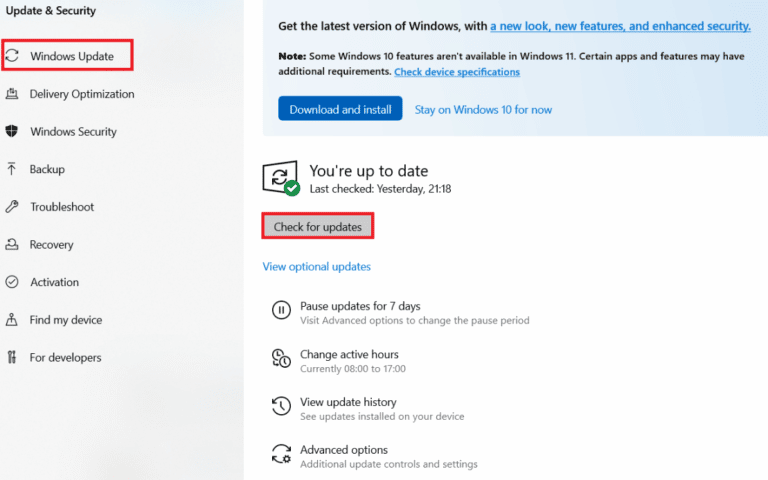
方法二:下載可信軟件
如果您知道如何判斷您的計算機是否在工作中受到監控,您還必須知道可以通過只從可信來源下載軟件來防止這種情況發生。 您始終可以從 Windows PC 上的 Microsoft Store 下載應用程序。
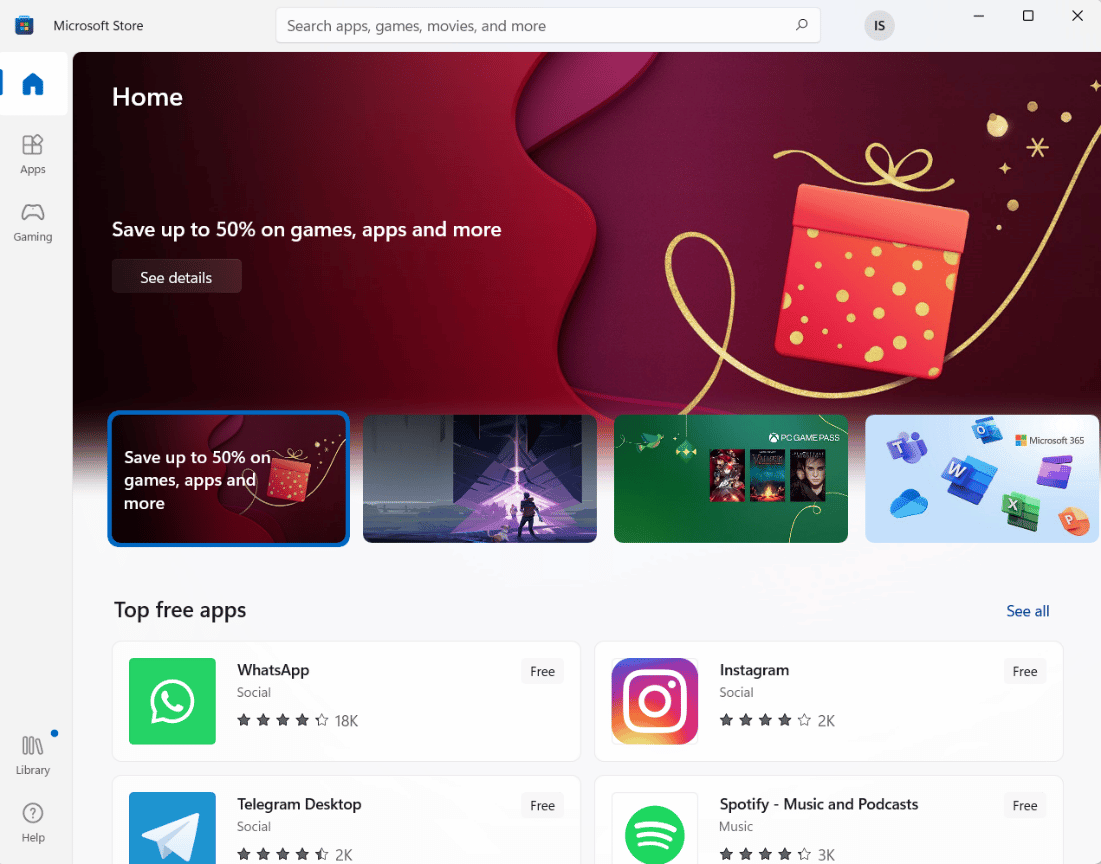
方法 3:使用好的 VPN
您可以做的另一件事是使用一個好的 VPN,以保持您的系統不受任何可以監視它的東西的影響。 VPN 有助於對任何第三方隱藏在線活動。 因此,獲得一個好的 VPN 可以幫助您解決這種情況。 您可以查看我們關於適用於 Windows 10 的 21 個最佳免費 VPN 的指南,以了解一些優秀 VPN 的不同功能。
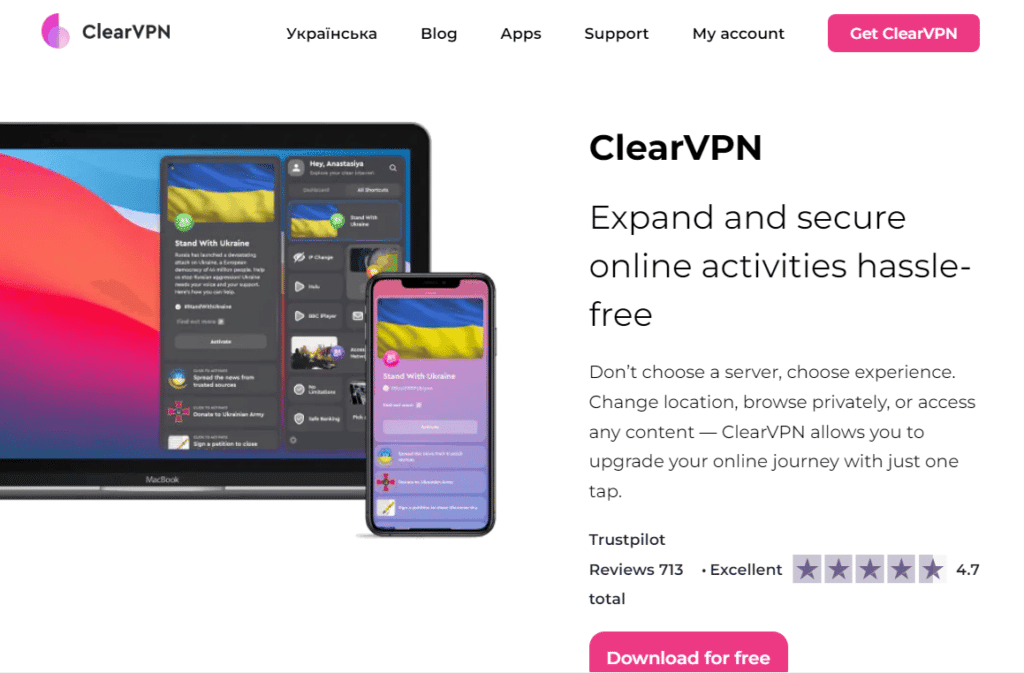
另請閱讀: 31 種最佳網頁抓取工具
方法四:使用強密碼
您還必須在多個帳戶和設備上使用強密碼。 您可以使用字母、符號和標點符號的組合來使您的密碼安全且難以破解。 我們知道保持強密碼不是一件容易的事,因此我們為您提供了 13 款最佳免費密碼管理器軟件 (2022) 的完美指南,讓您熟悉不同的密碼管理器,它們非常適合創建和存儲強密碼。
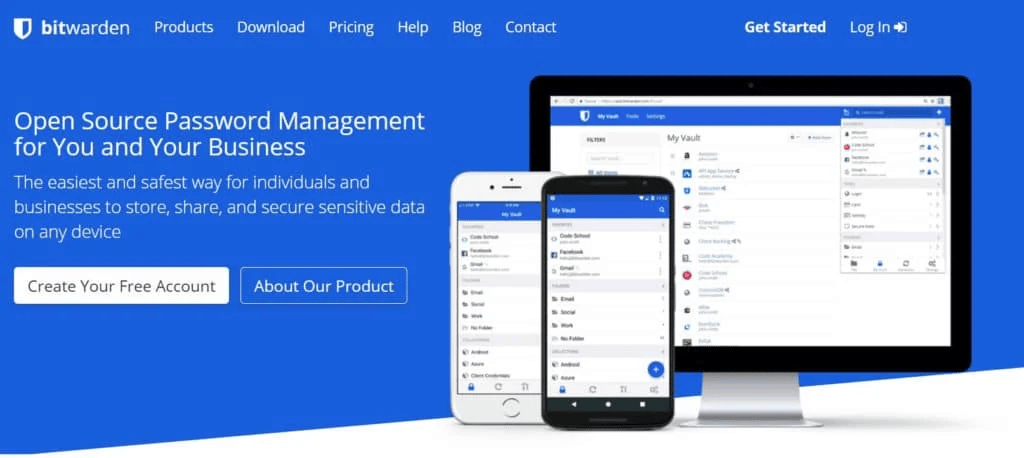
方法 5:不要打開可疑郵件
判斷是否有人在監視您的計算機很容易,尤其是當您收到來自可疑發件人的帶有鏈接的電子郵件時。 鏈接或任何其他附件可能包含錯誤或傳染性代碼,可以讓黑客訪問您的設備。 因此,您不得單擊此類鏈接或附件以確保自身安全。 您還可以藉助我們的指南“如何自動刪除 Gmail 中的垃圾郵件”來刪除此類垃圾郵件。
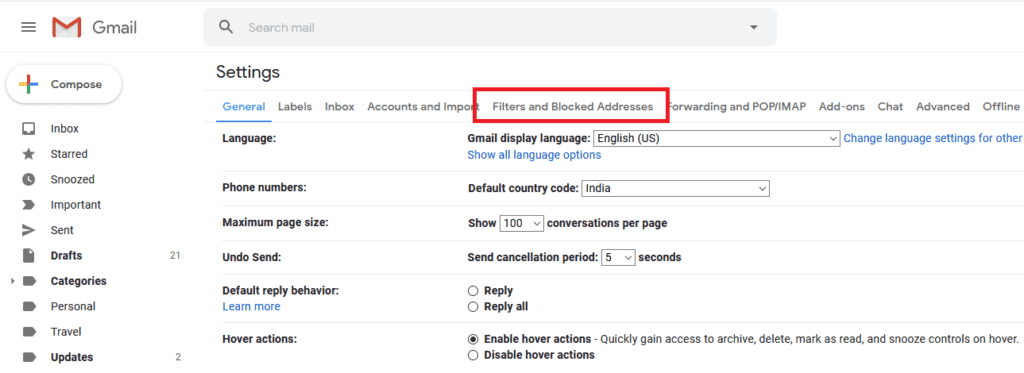
推薦的:
- 修復 Powerbeats Pro 不充電的 10 種方法
- 如何判斷是否有人在 Snapchat 上取消添加或與您解除好友關係
- Microsoft Teams 可以監控我的手機嗎?
- 修復 Windows 10 中的 Alps SetMouseMonitor 錯誤
我們希望我們關於判斷您的計算機是否在工作中受到監控的指南提供了足夠的信息,並且您能夠了解受到監控的不同跡象、您可以採取什麼措施以及可以採取哪些預防措施來停止監控。 另外,如果您有任何其他疑問或建議,可以在評論部分中提出。
